我被磁盤碎片撞了“腰”
新電腦已經買來三個月了,120GB的大硬盤裝了幾百首MP3、十幾個游戲和不少電影。就是因為硬盤空間很大,所以更加肆無忌憚地在硬盤中裝軟件、存文件。但最近一段時間,啟動突然變慢,而且還有降速之勢,啟動一個游戲也慢了許多,感覺硬盤似乎有點不堪重負,老態龍鐘。第一反應就是電腦可能中了病毒。買了最新的殺毒軟件一陣狂殺之後,不但沒有發現任何病毒,系統軟件啟動的速度反而更慢了。
到底是什麼東西在系統中作怪呢?問題應該出在硬盤分區本身上。還好自己裝的Windows XP系統,磁盤工具比Windows 98更豐富、功能更強。打開“我的電腦”,用鼠標右鍵點擊任意一個分區盤符,選右鍵菜單中的“屬性”,再在彈出的窗口上選擇“工具”標簽(圖1)。
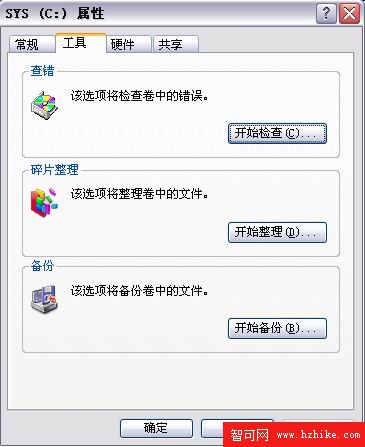
圖 1
注:磁盤碎片是怎麼產生的?在磁盤分區中,文件會被分散保存到磁盤的不同地方,而不是連續地保存在磁盤連續的簇中。又因為在文件操作過程中,Windows系統可能會調用虛擬內存來同步管理程序,這樣就會導致各個程序對硬盤頻繁讀寫,從而產生磁盤碎片。
因為自己運行任何程序並沒有出現什麼錯誤提示,所以排除了用“工具”中的“查錯”功能來尋找分區是什麼地方出錯。看來只有將目光集中在“碎片管理”這個功能上了。先不管三七二十一,點擊圖1中的“開始整理”按鈕,進去看看再說。
“碎片管理”功能中的界面非常簡單(圖2),上面部分顯示的是整個磁盤的分區列表,你可以在其中選擇你要進行管理的分區。現在試著點擊圖2窗口中的“分析”按鈕,只聽見硬盤一陣瘋狂讀盤,還好所用時間非常短,分析結束後彈出的一個對話框,上面居然顯示“你應該對分區進行碎片整理”。難道系統中所有程序速度變慢的原因的確是磁盤碎片所造成的?
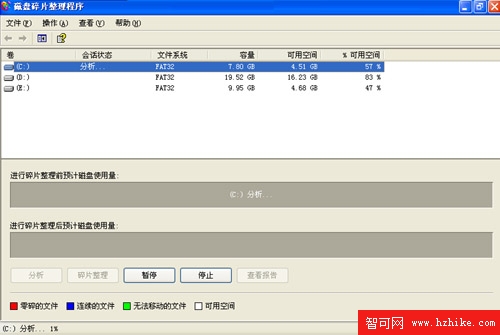
圖 2
注:磁盤碎片一般不會在系統中引起問題,但文件碎片過多會使系統在讀文件的時候來回尋找,引起系統性能下降,嚴重的還要縮短硬盤壽命。另外,過多的磁盤碎片還有可能導致存儲文件的丟失。
經過對磁盤分析後,圖2中間顯示的是磁盤的數據存儲狀況,紅色代表碎片文件,藍色代表連續文件,白色部分代表空余空間。如果紅色很多,則表明碎片過多,就需要對磁盤進行整理了。
拿起“掃把”掃碎片
當然,找到了原因,就得馬上搞定它。不知是自己悟性高,還是碎片整理在Windows XP下操作的確簡單,在圖2的“分析”按鈕旁,就有個“碎片整理”按鈕。按一下試試……接下來的事情就是慢慢等待了。當然,如果分區大整理過程就長,分區容量小,碎片整理過程就比較短了。
其他按鈕,可能誰看了都會明白,一個“暫停”、一個“停止”,其實我們也大可不必在磁盤碎片整理的過程中還守衛在電腦旁,這兩個按鈕除遇到緊急情況,需要馬上操作電腦而暫停或者停止碎片整理程序以外,還真用不到它們。
碎片整理結束後,你還可以通過Windows提供的報告,來看看自己分區的文件存儲狀況,也可以比較一下整理前和整理後到底哪些性能有了改善(圖3)
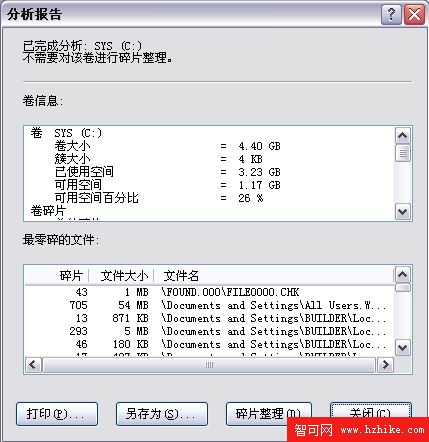
圖 3
注:磁盤碎片整理不同於電腦的其他操作,在碎片整理過程中,硬盤會高速連續旋轉,並進行頻繁磁盤讀寫操作,每次整理碎片都可能導致硬盤壽命下降,所以不要經常進行,建議一個月左右整理一次。每次整理前,通過“分析”看看是否有必要進行磁盤碎片整理工作。
當個好的“清潔工”
因為磁盤碎片整理可能會直接關系到磁盤的操作,從上面的步驟看似簡單,其實其中還需要注意不少問題,因為稍不留神,導致的結果是比較可怕的。
為了確保程序正常工作,在使用磁盤碎片整理程序之前,最好把所有打開的應用程序都關閉,因為一些程序在運行的過程中可能要反復地讀取硬盤中的數據,這樣有可能會影響碎片整理程序的正常工作。還有就是整理碎片之前,關閉屏幕保護程序,否則碎片整理程序會反復地重新整理,這樣導致的結果就是浪費時間。
在磁盤碎片程序運行前,如果硬盤的剩余空間太小的話,運行應用程序的速度將會變慢,磁盤碎片整理也很難進行。所以,最好在磁盤碎片整理前保證分區中的剩余空間保持在15%以上。特別是系統主分區,剩余空間越大,整理過程會更加順利。另外,在碎片整理前還得及時釋放占用的磁盤空間,例如清空回收站、刪除上網後的歷史記錄以及刪除臨時文件夾和文件等。
注:Windows XP的磁盤管理工具在Windows 98/2000的基礎上得到了很大的改善。最關鍵的是,磁盤整理速度快了不少。特別是對整理大分區磁盤來說,Windows XP的工具完全足以應對。現在,硬盤的容量變大,在這裡建議大家,電腦的系統裝成Windows XP為好。
其他優秀磁盤碎片整理工具除了Windows系統自帶的碎片整理程序外,還有一些專用的磁盤整理工具,如VoptXP、MindSoft Defrag、PerfectDisk2000等。這些軟件在Windows XP正式面世前曾風光一時,但看到微軟已經在Windows XP中加強了磁盤碎片整理程序,這一些優秀磁盤整理工具使慢慢退出大家的視野。特別是NTFS文件系統慢慢普及後,一些磁盤整理工具開始感到力不從心。但它們的存在,總有它們的理由和特點,現在就來看看它們到底有哪些本領?
VoptXP V7.22
這款軟件不必說,不少用戶應該有所耳聞。在Windows 98曾風光一時,速度快是它最主要的特點。但一年前,聽說它雖然速度一流,但整理效果不是很理想,逐漸沒落。這款軟件最新版本是去年發布的,它對NTFS也不能很好支持,可以說它脫離了Windows 98就會被人拋棄。但你如果還是在用Windows 98,它應該是你的必備工具。
MindSoft Defrag V2.0
最近,它好像也沒有更新版本了。MindSoft Defrag還算是在Windows XP面世後,才露出頭角的。它的功能很簡單,據說它的整理效果比Windows XP自帶的還好,但具體效果如何,我們還無法測試,如果有興趣大家可以用一下。
PerfectDisk2000
這款軟件應該算是一個精品了,但不知道為何,現在也沒有更新其版本了。它的功能非常強大,也支持NTFS,甚至支持遠程計算機整理、整理磁盤文件目錄等。看似離一般用戶比較遠了,但對計算機管理員來說可是一件寶貝。